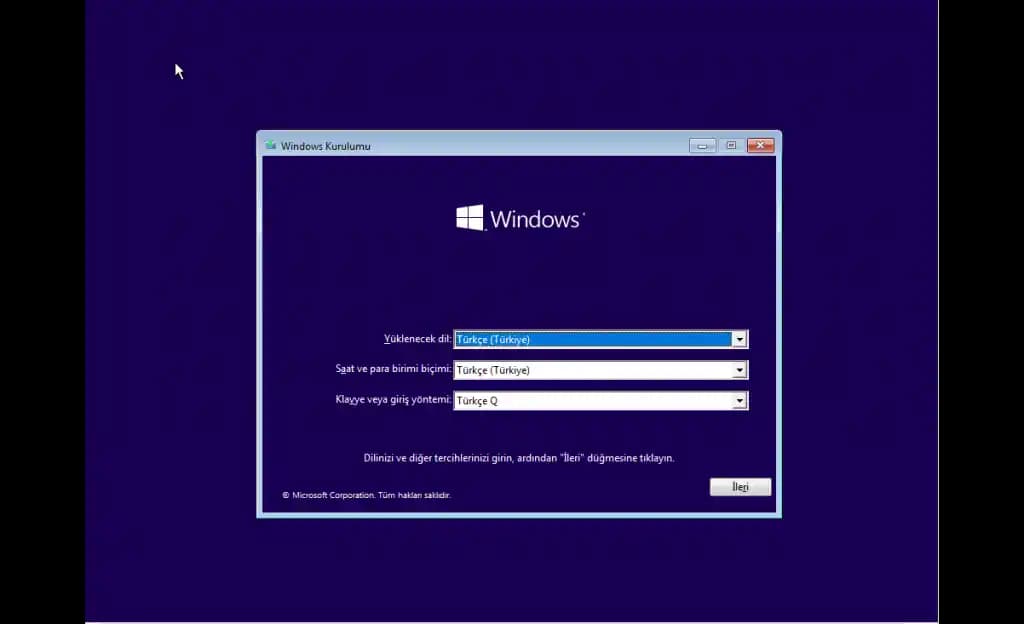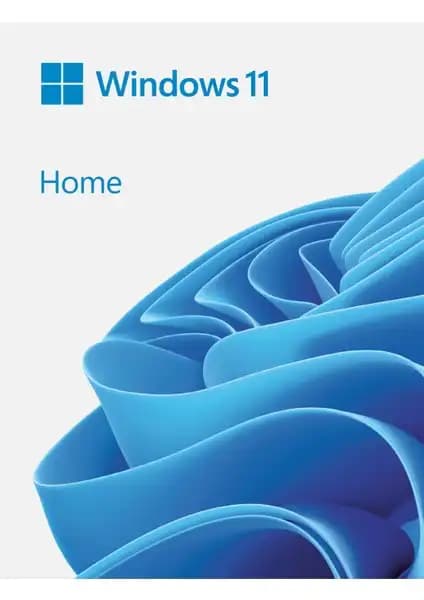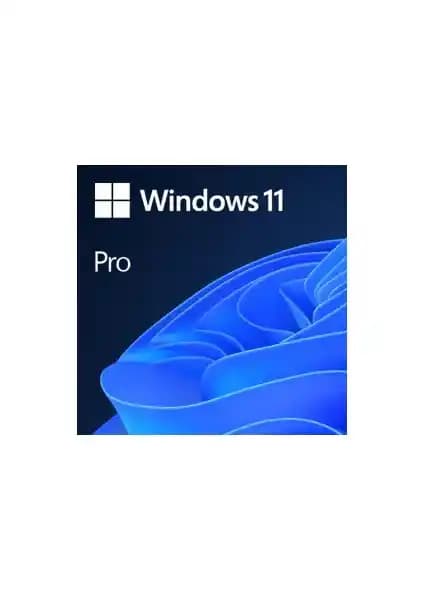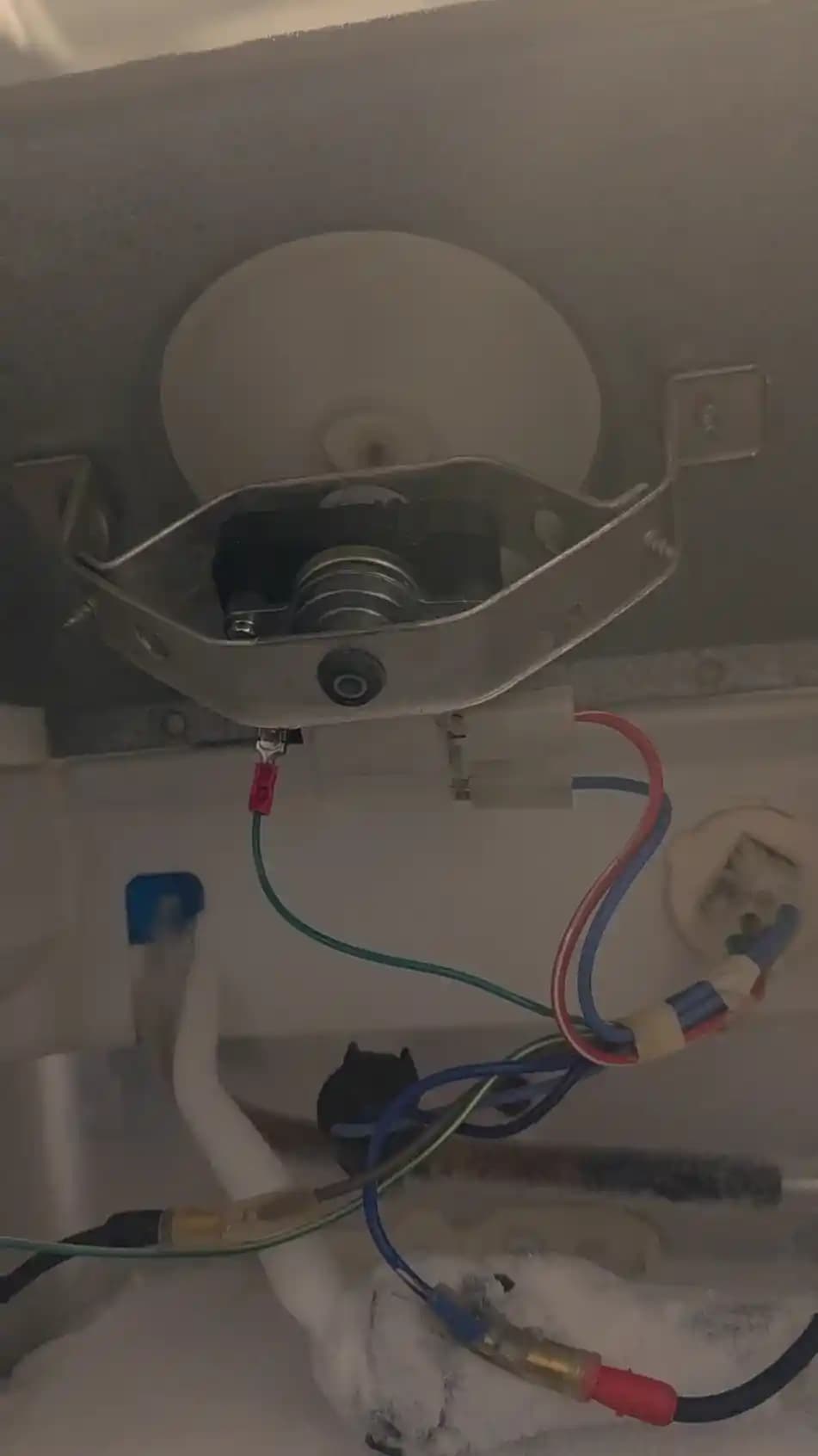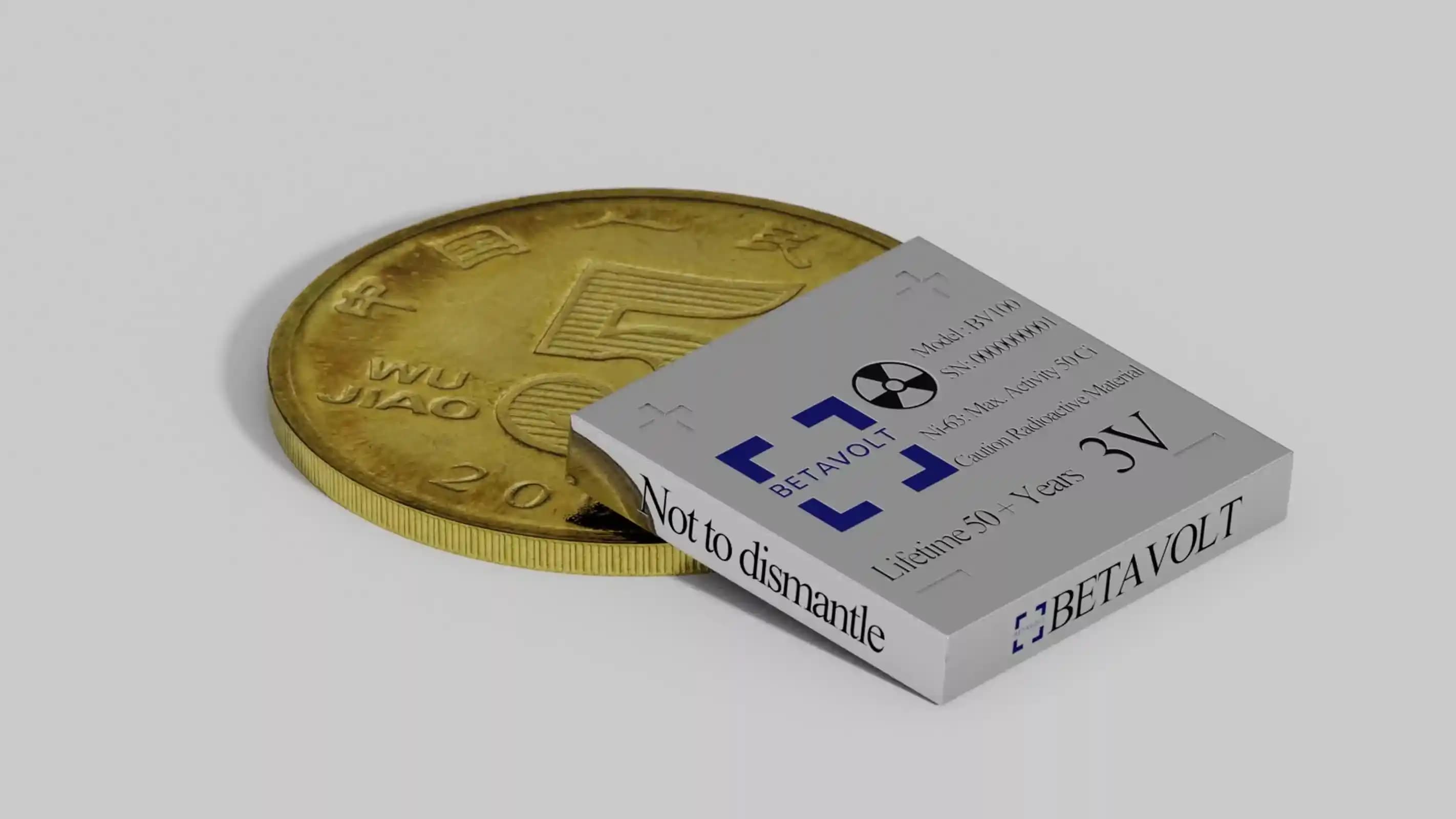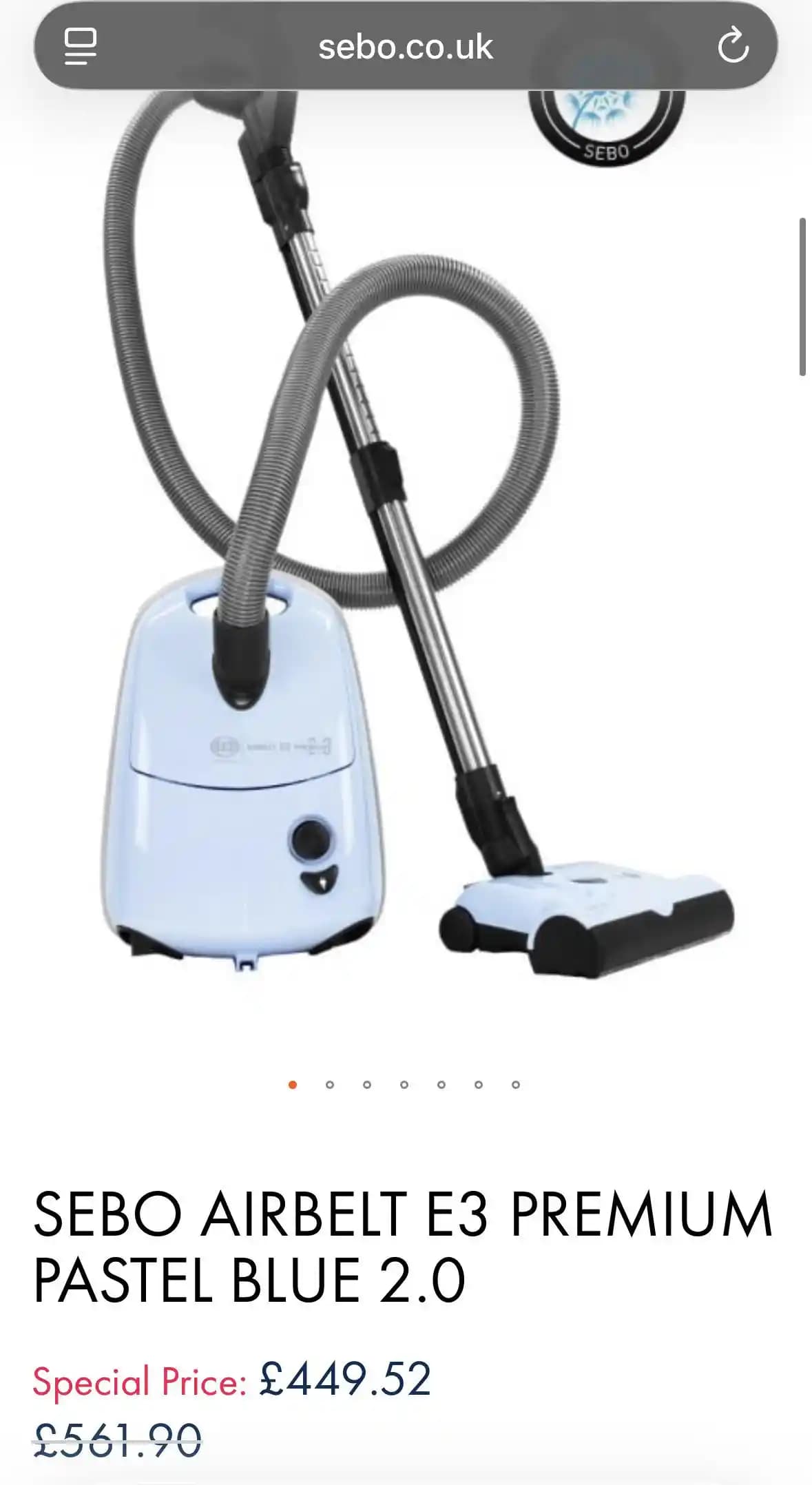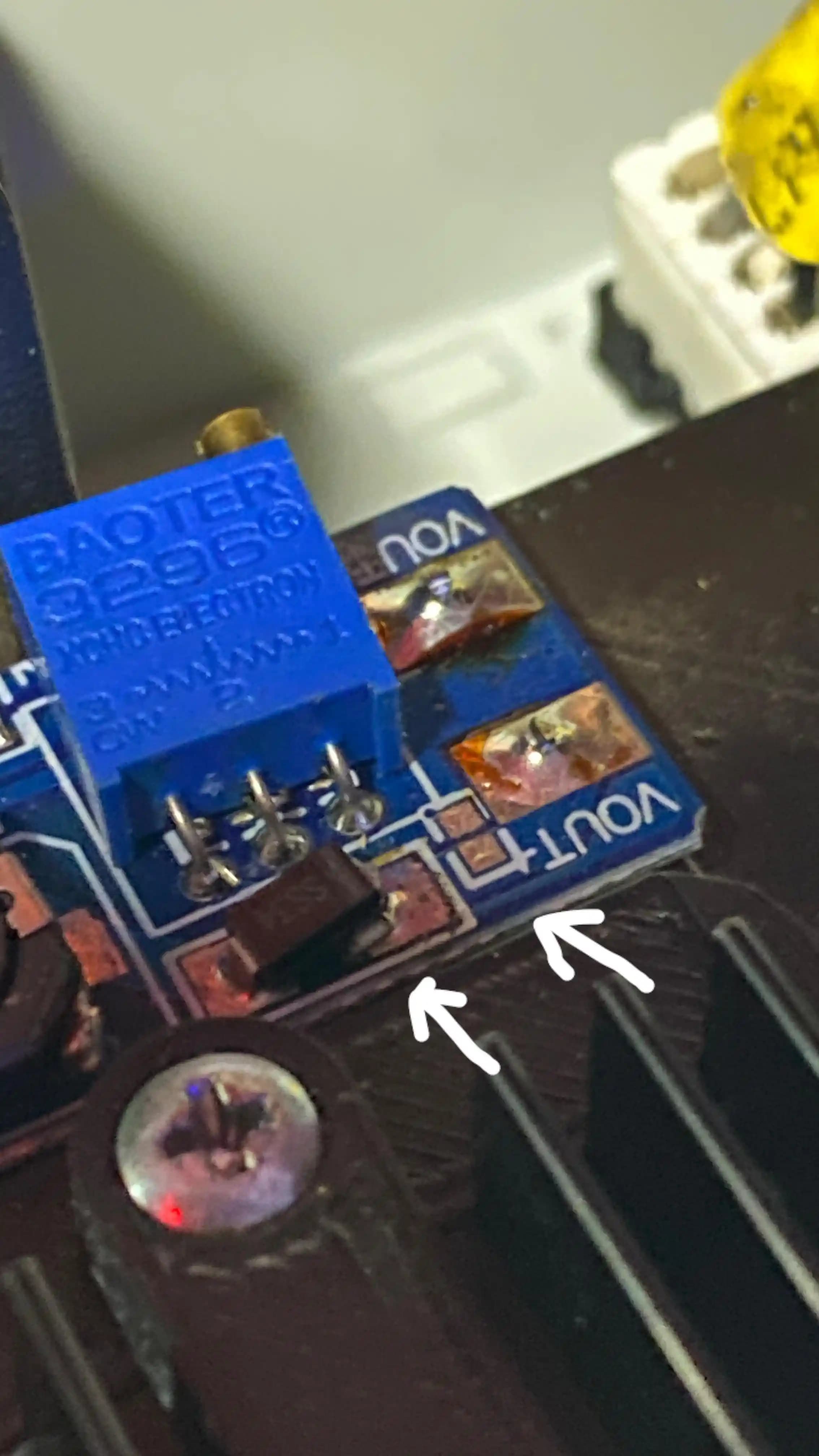Windows 11 kullanıcısıysanız ve ekranınızdaki hareketleri kaydetmek istiyorsanız bu işlemi oldukça kolay ve hızlı bir şekilde gerçekleştirebilirsiniz. Artık üçüncü taraf programlar kullanmadan sistemin kendi sunduğu özellikler sayesinde ekran kaydı almak mümkün hale gelmiştir. Bu yazımızda Windows 11’de ekran videosu kaydetme yöntemlerini detaylı bir şekilde ele alacak ve nasıl yapabileceğinizi anlatacağız.
Windows 11’de Programsız Ekran Kaydı Nasıl Yapılır?
Benzer ürünleri özellik, fiyat ve kullanıcı yorumlarına göre karşılaştırın, doğru seçimi yapın.
Windows 11’in en dikkat çekici özelliklerinden biri kullanıcıların harici bir uygulama yüklemesine gerek kalmadan ekran kaydı yapabilmesine imkan tanımasıdır. Bu özellikle teknik destek eğitim oyun kaydı veya hata raporlama gibi çeşitli amaçlar için oldukça kullanışlıdır. İşte bu işlemi gerçekleştirmek için kullanabileceğiniz temel araç: Xbox Game Bar.
Xbox Game Bar Nedir?
Xbox Game Bar Microsoft tarafından geliştirilmiş ve Windows 10 ile Windows 11’e entegre edilmiş bir ekran kaydı ve oyun içi sohbet aracıdır. Aslen oyun oynarken kullanılmak üzere tasarlanmış olsa da herhangi bir ekran kaydı yapmak için de kullanılabilir. Bu araç sayesinde ek programlar yüklemeye gerek kalmadan ekranınızı kaydedebilirsiniz.
Ayrıca Bakınız
Xbox Game Bar ile Ekran Kaydı Yapmak
Kullanıcı Ayarlarını Kontrol Edin:
Öncelikle Xbox Game Bar’ın aktif olup olmadığını kontrol edin.
Ayarlar Oyunlar Xbox Game Bar yolu üzerinden erişebilirsiniz.
Burada Xbox Game Bar’ı aç seçeneğinin aktif olduğundan emin olun.
Kayıt Başlatmak:
Kayda başlamak için Windows tuşu + G tuşlarına aynı anda basın.
Bu, Xbox Game Bar’ı açacaktır.
Ekran kaydı yapmak istediğiniz pencereyi veya ekranı seçin.
Kayıt Butonunu Kullanma:
Kayıt başlatmak için karşınıza çıkan menüdeki Kayıt Başlat veya mikrofon ve ses ayarlarını da yapabilirsiniz.
Alternatif olarak klavyedeki Windows + Alt + R tuş kombinasyonunu kullanabilirsiniz.
Bu tuş kombinasyonu ekran kaydını başlatıp durdurmanızı sağlar.
Kaydı Durdurma ve Kaydedilen Videoyu Bulma:
Kayıt işlemi tamamlandıktan sonra tekrar Windows + Alt + R tuşlarına basarak kaydı durdurabilirsiniz.
Varsayılan olarak kaydedilen videolar Belgeler Xbox Game Bar Kayıtlar klasöründe bulunur.
Alternatif ve Ekstra İpuçları
Ekran Kaydı İçin Kullanılabilecek Diğer Özellikler
Ses Kaydı: Kayıt sırasında mikrofon kullanımını aktif edebilirsiniz. Bu özellikle eğitim veya sunum videoları hazırlarken oldukça faydalıdır.
Kayıt Kalitesi ve Çözünürlük: Windows’un yerleşik araçları genellikle yüksek çözünürlükte kayıtlara imkan tanır. Ancak ayarları kontrol ederek kaliteyi optimize edebilirsiniz.
Kayıt Sürecinde Dikkat Edilmesi Gerekenler
Kamera ve Mikrofon Ayarları: Eğer yüzünüzü veya sesinizi kaydetmek istiyorsanız uygun mikrofon ve kamera izinlerini kontrol edin.
Depolama Alanı: Uzun süreli ve yüksek çözünürlüklü kayıtlar büyük alan kaplar. Bu nedenle yeterli depolama alanı olduğundan emin olun.
Neden Ekstra Programlara Gerek Yok?
Pek çok kullanıcı ekran kaydı için üçüncü taraf uygulamalara yönelir. Ancak Windows 11’in sunduğu yerleşik özellikler hem kullanımı kolay hem de sistem kaynaklarını daha az kullanır. Ayrıca güvenlik açısından da avantaj sağlar çünkü üçüncü taraf programlar genellikle sisteminizde gereksiz izinler isteyebilir.
Sonuç
Windows 11’de ekran videosu kaydetmek özellikle Xbox Game Bar sayesinde oldukça basit hale gelmiştir. Bu araç sayesinde herhangi bir ek yazılım yüklemeden hızlıca ve pratik bir şekilde ekran kaydı yapabilirsiniz. Bu özellik oyun kaydı teknik destek videoları eğitim içerikleri gibi pek çok alanda kullanıcıların işine yarar. Ayrıca ses ve mikrofon ayarlarını da kolayca yaparak profesyonel görünümlü içerikler hazırlamak mümkündür.
Özetle:
Xbox Game Bar ile kolayca ekran kaydı yapabilirsiniz.
Kayıt başlatmak ve durdurmak için klavye kısayolları mevcuttur.
Kaydedilen videolar kolayca erişilebilir ve paylaşılabilir.
Teknolojiyi etkin ve verimli kullanmak için Windows 11’in sunduğu bu yerleşik özellikleri keşfetmek ve kullanmak oldukça avantaj sağlar. Artık herhangi bir ek programa ihtiyaç duymadan ihtiyaçlarınıza uygun şekilde ekranlarınızı kaydedebilirsiniz!